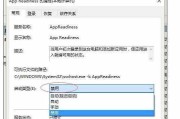电脑死机是我们在使用电脑过程中常常遇到的问题之一,它不仅会让我们失去正在进行的工作,还可能导致数据丢失和硬件损坏。为了帮助大家快速解决这个困扰,本文将提供一系列有效的技巧和方法,帮助您迅速恢复电脑的正常运行状态。
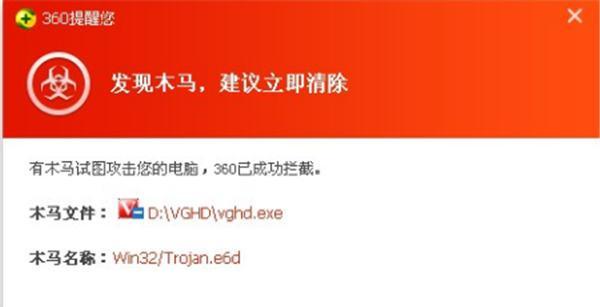
检查硬件连接是否松动或损坏
-仔细检查电脑的所有硬件连接线是否插紧,如显示器、键盘、鼠标等。
-如果有松动的连接线,重新插紧即可;如果连接线损坏,则需要更换新的连接线。
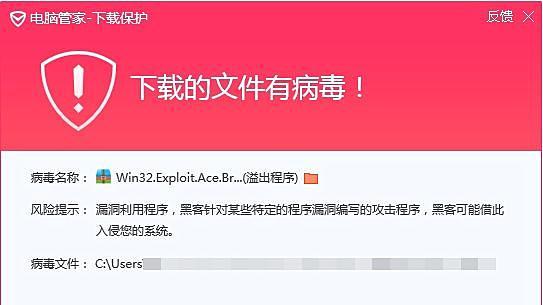
关闭不必要的程序和任务
-按下Ctrl+Alt+Delete组合键,打开任务管理器。
-在任务管理器中,点击“进程”选项卡,关闭占用系统资源较多的程序和任务。
清理系统垃圾文件和临时文件
-按下Win+R组合键,打开“运行”对话框,输入“%temp%”并回车。
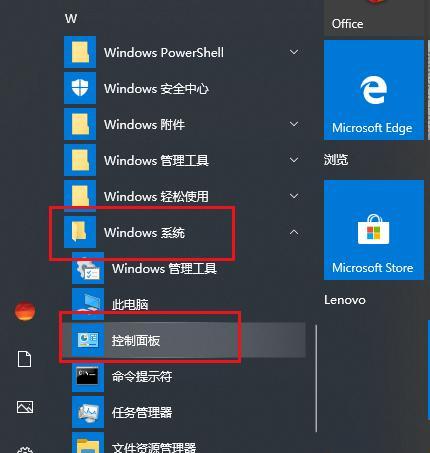
-清空临时文件夹中的所有文件和文件夹。
升级或更新硬件驱动程序
-访问电脑制造商的官方网站,下载最新的硬件驱动程序。
-按照网站上的指引,安装和更新硬件驱动程序。
修复操作系统错误和损坏
-打开“控制面板”,选择“程序”→“程序和功能”→“启用或关闭Windows功能”。
-在弹出的窗口中,选择需要修复的功能,点击“确定”进行修复。
执行系统恢复或恢复出厂设置
-打开“控制面板”,选择“系统和安全”→“备份和恢复”→“恢复计算机设置”。
-选择“恢复到原始状态”或“恢复系统设置”,按照指引进行系统恢复。
清理内存并重启电脑
-按下Win+R组合键,打开“运行”对话框,输入“cleanmgr”并回车。
-选择需要清理的磁盘,点击“确定”进行清理,并在完成后重新启动电脑。
更新操作系统和安全补丁
-打开“设置”,选择“更新和安全”→“Windows更新”。
-点击“检查更新”,安装所有可用的操作系统和安全补丁。
安装可靠的杀毒软件并进行全盘扫描
-下载并安装知名的杀毒软件,如360安全卫士、腾讯电脑管家等。
-运行杀毒软件进行全盘扫描,清除电脑中的病毒和恶意软件。
检查电脑硬件是否过热
-检查电脑散热器是否有积灰或堵塞。
-清理散热器,确保电脑硬件正常降温。
检查电脑硬盘是否损坏
-打开“我的电脑”,右键点击需要检测的硬盘,选择“属性”→“工具”→“错误检查”。
-点击“立即开始”,系统将自动检测并修复硬盘错误。
重装操作系统
-备份所有重要文件和数据。
-使用操作系统安装盘或恢复分区进行操作系统的重新安装。
更换损坏的硬件组件
-如果以上方法无法解决电脑死机问题,可能是硬件组件损坏。
-将损坏的硬件组件更换为新的部件。
寻求专业人士的帮助
-如果您不熟悉电脑硬件或软件维修,建议寻求专业人士的帮助。
-请联系电脑维修店或厂商的技术支持,寻求他们的指导和帮助。
通过以上的技巧和方法,我们可以快速解决电脑死机的问题,恢复电脑的正常运行状态。如果问题无法通过自己解决,一定要记得及时寻求专业人士的帮助,避免更严重的损坏发生。同时,定期对电脑进行维护和保养也是预防电脑死机的重要措施。希望本文能为大家提供帮助,并让大家更好地使用电脑。
标签: #电脑死机